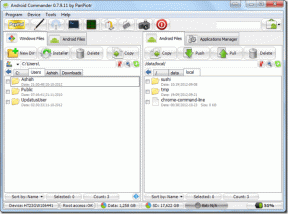6 Tips Terbaik untuk Kindle Paperwhite Berguna untuk Setiap Pengguna
Bermacam Macam / / November 29, 2021
Kindle Amazon seperti perpustakaan di saku Anda. Itu dapat menampung lebih dari seribu buku pada waktu tertentu dan itu cukup untuk waktu yang lama. Tetapi kita semua tahu bahwa kita selalu membawa daftar beberapa penjual terbaik dan kemudian mengunduh yang baru setelah selesai dengan koleksi yang kita miliki. Sementara banyak dari kita masih lebih suka buku-buku tua yang bagus karena berbagai alasan, Kindle adalah anugerah bagi yang sering bepergian yang tidak bisa membawa semua buku bersama mereka.

Kindle memiliki beberapa fitur luar biasa yang membuatnya lebih baik daripada pembaca ebook lain di luar sana. Dan jika Anda sudah memiliki Kindle, berikut adalah beberapa tip yang dapat Anda gunakan untuk membuat pengalaman membaca Anda menjadi lebih baik.
1. Hapus Rekomendasi Kindle dari Layar Beranda
Salah satu hal terbaik tentang Kindle adalah Anda dapat menyimpan dan membaca banyak buku sekaligus dan layar beranda Kindle menyediakan Anda tampilan thumbnail (atau tampilan daftar) dari semua judul yang Anda miliki di perangkat Anda atau di cloud untuk Anda pilih dan Baca. Namun, karena fitur yang disebut Rekomendasi Kindle, Anda hanya mendapatkan satu baris buku dan baris kedua adalah diambil oleh buku-buku yang tidak ada di perpustakaan Anda dan hanya rekomendasi oleh Kindle berdasarkan buku Anda pembelian.

Banyak pengguna mungkin menyukai rekomendasinya, tetapi bagi saya, mereka mengambil beberapa real estat layar yang berguna di layar beranda saya yang dapat digunakan oleh buku-buku saya di perpustakaan. Jadi untuk membersihkan ruang ini, yang perlu kamu lakukan adalah pergi ke Pengaturan menggunakan Menu Hamburger dan kemudian arahkan ke Perangkat Opsi —> Kontrol Orang Tua.

Di sini, Anda dapat menonaktifkan Kindle Store untuk menghapus buku yang direkomendasikan tetapi kemudian, Anda juga akan kehilangan hak untuk berbelanja di Kindle Store. Selain itu, Anda akan diminta untuk mengatur kata sandi pembatasan yang harus Anda ingat untuk mengaktifkan Kindle Store di masa mendatang ketika Anda ingin membeli buku langsung di perangkat.

2. Ambil screenshot
Seperti yang Anda lihat, kami telah mengambil tangkapan layar perangkat di tip sebelumnya untuk penjelasan yang lebih baik dan itu dapat dilakukan tanpa akses jailbreak. Yang perlu Anda lakukan adalah mengetuk dua sudut layar yang berlawanan secara bersamaan untuk mengambil tangkapan layar. Kiat bekerja di Kindle Voyage dan Paperwhite dan bisa sangat berguna.
Tangkapan layar ini tidak dapat dilihat di Kindle dan Anda perlu menghubungkan perangkat ke PC untuk menyalin dan melihatnya. Anda juga dapat menjalankan gambar-gambar ini dari alat OCR online dan dapatkan teks yang dapat diedit dari buku-buku.
3. Pindai Melalui Buku tanpa Meninggalkan Halaman Saat Ini
Terkadang kita memiliki dorongan untuk menggulir buku mungkin untuk melihat gambar referensi, atau untuk membaca lebih lanjut tentang karakter beberapa halaman ke belakang. bisa ada n sejumlah alasan untuk itu. Sementara pada buku yang sebenarnya, semuanya mudah dan Anda dapat pergi ke halaman mana pun dan kembali tanpa masalah apa pun, hal-hal mungkin tidak terlihat mudah di Kindle Anda, terutama dengan begitu banyak ketukan yang terlibat.

Untuk mempermudah dalam situasi seperti itu, cukup gulir dari bawah ke tengah layar (sama seperti yang Anda lakukan untuk iPhone Pusat Kontrol) dan Anda akan mendapatkan penampil pop-up di mana Anda dapat melihat pratinjau halaman mana pun tanpa meninggalkan halaman Anda saat ini. pada. Tombol trek sebelumnya dan berikutnya dapat digunakan untuk melewati bab sementara penggeser memudahkan Anda untuk melompati beberapa ratus halaman dengan mudah. Tip yang sangat menarik jika Anda sering membalik halaman untuk melihat beberapa foto referensi.
4. Menambah atau Mengurangi Ukuran Font dengan Mudah
Saat membaca buku, Anda dapat menambah atau mengurangi ukuran font, atau bahkan mengubah gaya font. Namun, jika Anda mencari cara yang lebih mudah untuk mengubah ukuran font perangkat, yang perlu Anda lakukan hanyalah mencubit ke dalam atau ke luar layar menggunakan dua jari saat Anda membaca buku.
Setiap kali Anda mencubit layar, ukuran font akan bertambah atau berkurang satu unit tergantung pada gerakan yang Anda buat.
5. Baca dalam Mode Lansekap
Terkadang Anda hanya ingin membaca buku dalam mode lanskap, mungkin Anda menyukainya begitu saja atau gambar di majalah atau buku akan tampak lebih cocok. Jadi jika Anda ingin melakukan perubahan, cukup ketuk ikon hamburger untuk membuka menu dan pilih opsi untuk membaca Mode Lanskap.

6. Kirim Dokumen Pribadi ke Kindle
Ini bisa menjadi salah satu tip yang paling berguna dari semuanya dan dengan demikian mencapai tip terakhir dan terakhir dari artikel ini. Anda mendapatkan banyak aplikasi yang tersedia yang dapat Anda gunakan kirim buku dan dokumen Anda ke Kindle kami, tetapi itu mengharuskan Anda untuk menghubungkan Kindle ke PC atau Mac menggunakan kabel data.

Cara terbaik berikutnya untuk mengirim dokumen adalah dengan mengirimkannya melalui email ke Kindle Anda. Ya! Setiap Kindle memiliki alamat email uniknya dan cukup mengirim dokumen melalui email sebagai lampiran saja sudah cukup. Dibawah Pengaturan—>Opsi Perangkat—>Personalisasi Kindle Anda Anda akan menemukan alamat email di bawah opsi Kirim ke Kindle. Itu saja, lain kali Anda menyinkronkan Kindle Anda, dokumen akan diunduh di Kindle Anda.
Kesimpulan
Jadi itu adalah 6 tips teratas yang akan membantu semua pengguna Kindle di luar sana. Tapi seperti biasa, kami akan senang menerima masukan dari Anda dan membagikan tips yang menurut Anda berguna untuk Kindle Anda. Selamat membaca.
LIHAT JUGA:15 Situs Paling Unik untuk Menemukan Ebook Kindle Gratis Terbaik
DAN:Cara Menghapus DRM di eBook Kindle Menggunakan Kaliber